- Android Tablet Sürümü Nasıl Yükseltilir?
- Android Tabletini Yenile: Sürüm Yükseltme Adımlarıyla Bilgili Olun!
- Tabletini Uçur: Android Sürümünü Yükseltmenin İpuçları!
- Adım Adım Rehber: Android Tablet Sürümünüzü Kolayca Yükseltin!
- Eski Android Tabletinizi Nasıl Canlandırırsınız? Sürüm Yükseltme Tüyoları!
- Gözden Kaçan 5 Hata: Android Tablet Yükseltirken Dikkat Edilmesi Gerekenler!
- Android Tablet Sürüm Yükseltme: En Sık Yapılan Hatalar ve Çözümleri!
- Sıkça Sorulan Sorular
- Sürüm Yükseltme Öncesi Yapmam Gereken Hazırlıklar Neler?
- Android Tabletimi Hangi Yöntemlerle Güncelleyebilirim?
- Android Tablet Sürümünü Yükseltmek Ne Kadar Kolaydır?
- Android Tablet Sürüm Güncelleme İşlemi Ne Kadar Sürede Tamamlanır?
- Güncelleme Sonrası Hangi Yeni Özellikleri Bekleyebilirim?
Android tablet kullanıyorsanız, işletim sisteminizi güncel tutmak, cihazınızın performansı ve güvenliği için kritik bir adım. Ama bu süreç biraz kafa karıştırıcı olabilir. Hemen başlayalım!
Öncelikle, tabletinizi güncellemek için mevcut sürümünü kontrol etmelisiniz. Ayarlara girin, “Telefon Hakkında” veya “Tablet Hakkında” kısmını bulun. Burada, “Yazılım Güncellemesi” seçeneğini göreceksiniz. Bu noktada “Güncellemeleri Kontrol Et” butonuna tıklayın. Eğer yeni bir sürüm varsa, bunu indirip yüklemeye başlayabilirsiniz.
Güncellemeleri indirmek için sağlam bir Wi-Fi bağlantısına ihtiyacınız var. Mobil verinizi kullanmak zorunda kalmak istemezsiniz, çünkü güncellemeler oldukça büyük dosyalar olabilir. Wi-Fi bağlanırken, indirme hızının yüksek olmasına dikkat edin; bu, süreç boyunca size vakit kazandırır.
Güncelleme indirmeden önce, tabletinizde yeterli depolama alanı olduğundan emin olun. Eski uygulamaları veya kullanılmayan dosyaları silmek, size bu konuda yardımcı olabilir. Eğer alan sorununuz varsa, “Ayarlar” kısmından depolama alanınızı kontrol edebilirsiniz.
Güncellemeyi kontrol ettikten ve gerekli alanı boşalttıktan sonra, işlem kolaylaşıyor. Güncellemeyi indirin ve kurulumu başlatmak için ekrandaki talimatları izleyin. Genellikle, birkaç dakika içinde işlemler tamamlanır. Bu aşamada tabletiniz birkaç kez yeniden başlayabilir, endişelenmeyin.
Güncellemeyi başarıyla tamamladıktan sonra tabletinizi yeniden başlatmak iyi bir fikirdir. Yeni sürümün tüm özelliklerinin düzgün çalıştığından emin olun. Unutmayın, güncellemeler genellikle performans iyileştirmeleri, yeni özellikler ve güvenlik güncellemeleri içerir. Şaşırtıcı değil mi?
Şimdi, tabletinizi güncel tutmanın gücünü hissedebilirsiniz! Her yeni güncelleme ile daha hızlı, daha güvenli ve daha eğlenceli bir kullanıcı deneyimi sizi bekliyor!
Android Tabletini Yenile: Sürüm Yükseltme Adımlarıyla Bilgili Olun!
Yedekleme Yapmak da atlamamanız gereken önemli bir adımdır. Güncellemeler sırasında veri kaybı yaşamamak için, dosyalarınızı ve uygulamalarınızı yedeklemek şart! Google Drive, bu iş için harika bir araç. Tüm fotoğraflarınızı, belgelerinizi ve önemli dosyalarınızı bulut ortamında saklayarak güvende tutabilirsiniz. Yedekleme işlemi tamamlandığında, içiniz daha rahat edecek!
Sonrasında, Güncellemeyi İndirin ve Kurun adımına geçebilirsiniz. Eğer güncelleme varsa, indirme işlemi kısa sürede tamamlanır. İndirme tamamlandıktan sonra, güncellemeyi yüklemek için sadece birkaç tıklama yeter. Tabletiniz yeniden başlatıldığında, hemen yeni özelliklerin ve iyileştirmelerin tadını çıkarmaya başlayabilirsiniz! Hangi yeni özelliklerin geldiğini merak ediyor musunuz? Ya da belki performans sorunlarınız sona mı erdi?
Son olarak, Yeni Özellikleri Keşfedin! Güncelleme bittiğinde hocanızın sınıfta sunduğu yeni yöntemler gibi, tabletiniz artık daha hızlı ve verimli. Uygulamaları daha hızlı açabilir, daha akıcı bir deneyim yaşayabilirsiniz. Her yeni sürüm, arayüzde küçük ama etkili değişikliklerle yeni keşifler yapmanıza olanak tanır. Unutmayın, teknolojide her zaman daha iyisi var!
Tabletini Uçur: Android Sürümünü Yükseltmenin İpuçları!
Gelişen teknoloji, tabletlerimizi her geçen gün daha da güçlü hale getiriyor. Android sürümünüzü yükseltmek, cihazınızın performansını artırmanın en etkili yöntemlerinden biri. Peki, bu süreçte neleri göz önünde bulundurmalısınız? Gelin, hem kolay hem de etkili birkaç ipucu paylaşalım.
Öncelikle, tabletinizin güncellenmeden önceki durumu çok önemli. Sisteminizin yeterli depolama alanına sahip olduğunu kontrol edin. Çünkü güncelleme genellikle büyük dosyalar içerir. Yeterince alan yoksa, bazı uygulamaları silmek veya fotoğraflarınızı bulut ortamına yüklemek akıllıca bir seçim olabilir. Ayrıca, cihazınızın pil durumunu kontrol etmek de önemli. Yükleme işlemi sırasında pilinizin bitmesi, her şeyin yarıda kalmasına neden olabilir.
Güncelleme sırasında kesintisiz bir internet bağlantısına ihtiyacınız olacak. Mobil veri kullanıyorsanız, bu süreçte aşırı veri harcayabileceğinizi unutmayın. Bu nedenle, sağlam bir Wi-Fi ağında güncellemek daha iyi bir seçenek. Bunu yaparak hem zaman kaybını önleyebilir hem de veri tasarrufu sağlayabilirsiniz.
Peki, güncelleme sırasında ne olacağını biliyor musunuz? Her şey yolunda gidebilir, ama her ihtimale karşı verilerinizi yedeklemek şart! Bir şeylerin ters gitmesi durumunda kaybolan veriler, büyük bir hayal kırıklığı yaratabilir. Yedeklemenizi yapmak, sizi bu tür sürprizlerden korur.
Son olarak, Android güncellemelerinizi otomatik olarak kontrol eden bir ayar yapmayı düşünebilirsiniz. Böylece, her yeni sürüm çıktığında tabletiniz bunu otomatik olarak yükleyebilir. Bu, sürekli kontroller yapmaktan kurtulmanızı sağlar, değil mi?
Tabletinizin Android sürümünü yükseltmek, ona performans ve hız katacak bir adımdır. Unutmayın, iyi hazırlık, başarılı bir güncellemenin anahtarıdır. Şimdi cep telefonunuzu veya tabletinizi alıp bu adımlara göz atmanın tam zamanı!
Adım Adım Rehber: Android Tablet Sürümünüzü Kolayca Yükseltin!
1. Yedekleme Yapın: Her şeyden önce, tabletinizdeki önemli verileri yedeklemek, güncelleme öncesinde atılacak en akıllıca adımdır. Bunu, tabletinizdeki “Ayarlar” bölümünden “Yedekleme” seçeneğini bulup yapabilirsiniz. Kim bilir, güncellemeler bazen istenmeyen aksilikler doğurabilir.
2. Bağlantınızı Kontrol Edin: Güncelleme esnasında internet bağlantınızın hızlı ve stabil olması şart. Wi-Fi ağınıza bağlı olduğunuzdan emin olun, çünkü mobil veri kullanmak size ekstra masrafa yol açabilir.

3. Pil Seviyesi: %50’nin altında olan bir pil ile bu işe girişmek doğru değil. Cihazınızın yeterince şarj edildiğinden emin olun. Aksi takdirde, ortada kalabilirsiniz!
4. Ayarlar Menüsüne Girin: Artık “Ayarlar” menüsüne girmek için harekete geçebilirsiniz. “Telefon Hakkında” veya “Tablet Hakkında” sekmesine tıklayın. Burada, “Sistem Güncellemeleri” seçeneğini bulacaksınız.
5. Güncellemeyi Kontrol Edin: “Güncellemeleri Kontrol Et” seçeneğine tıklayın. Eğer yeni bir güncelleme mevcutsa, cihazınız sizi bilgilendirecektir. İşte bu kadar basit!
6. Yükleme İşlemini Başlatın: Eğer yeni bir sürüm bulduysanız, “İndir ve Yükle” seçeneğine tıklayın. Bu işlem birkaç dakika sürebilir, sabırlı olun! Cihazınız güncellenirken tüm işlemleri takip edebilirsiniz.
Yükseltme işlemi tamamlandığında, yepyeni bir Android deneyimi sizi bekliyor. Artık, tüm yeniliklerin tadını çıkarma zamanı!
Eski Android Tabletinizi Nasıl Canlandırırsınız? Sürüm Yükseltme Tüyoları!
Öncelikle, tabletinizin güncel olup olmadığını kontrol edin. Android, düzenli olarak güncellemeler sunar. Bu güncellemeler, hem güvenlik açıklarını kapatır hem de performansı artırır. Ayarlar menüsünden “Hakkında” kısmına gidip “Sistem güncellemeleri”ni kontrol ederek başlayabilirsiniz. Eğer bir güncelleme varsa, hemen indirip yükleyin!
Daha sonra, gereksiz uygulamaları kaldırma zamanı. Eski uygulamalar, yeni güncellemelerle uyumsuz hale gelebilir ve tabletinizin performansını kötü etkileyebilir. Kullanmadığınız, fakat yer kaplayan uygulamaları silin. Geri kalan uygulamaları güncellemek de önemli; bu, hem güvenliğinizi artırır hem de uygulamaların daha akıcı çalışmasını sağlar.
Cihazınızdaki depolama alanı dolduysa, bu da hız düşüklüğüne yol açar. Fotoğraflar, videolar ve belgeler derken, kısa sürede hafıza dolabilir. Bunu aşmanın yolu, bulut hizmetlerinden yararlanmak veya önemli dosyaları harici bir belleğe taşımak. Böylece tabletiniz kolayca nefes alabilir!
Eğer tabletinizde hafıza kartı desteği varsa, buraya daha fazla uygulama ve içeriği taşımak iyi bir fikir. Bu, cihazınızın performansını artıracak ve depolama alanınızı verimli kullanmanızı sağlayacaktır.
Son çare olarak, fabrikaya döndürmek… Evet, bu biraz korkutucu olabilir ama doğru yapıldığında muazzam bir etki yaratabilir. Tüm verilerinizi yedekleyin ve ayarlara giderek “Fabrika ayarlarına sıfırla” seçeneğini kullanın. Bu adım, tabletinizi taze bir başlangıç yapmış gibi gösterir!
Unutmayın, eski bir Android tablet, doğru bakım ve ayarlamalarla yeniden hayat bulabilir. Sadece biraz zaman ayırarak, teknolojik arkadaşınızı tekrar kullanışlı hale getirebilirsiniz.
Gözden Kaçan 5 Hata: Android Tablet Yükseltirken Dikkat Edilmesi Gerekenler!
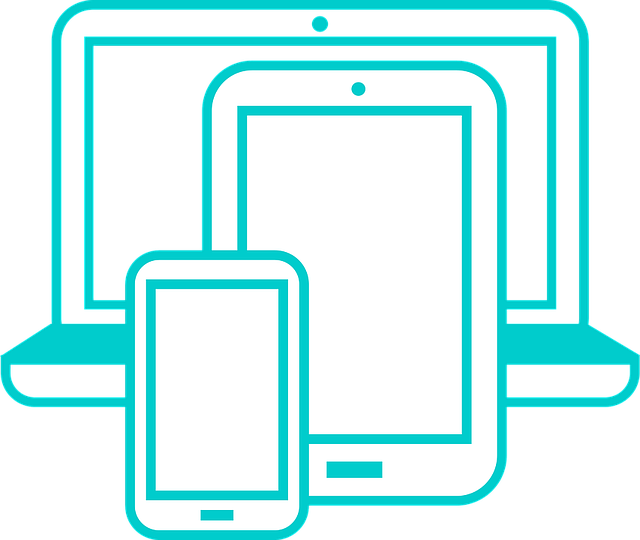
Tabii ki, yükseltme yaparken veri kaybı yaşamak istemezsiniz. Bunun için ilk adım, tüm önemli verilerinizi yedeklemektir. Fotoğraflar, belgeler ve uygulama ayarları gibi bilgilerinizi bulut sistemlerine veya harici bir depolama alanına aktarmak, ileride karşılaşabileceğiniz sorunlara karşı bir kalkan görevi görür.
Yükseltme süreci, gereksiz uygulamaların yapısını bozmadan kaldırılması için ideal bir fırsattır. Gereksiz uygulamalar, hem depolama alanınızı işgal eder hem de performansı azaltır. Elde ettiğiniz yeni sistemin tadını çıkarırken, eski ve kullanılmayan uygulamalardan kurtulmak, tabletinizin hızını artırmaya yardımcı olabilir.
Her güncelleme, tüm uygulamaların uyumlu olacağı anlamına gelmez. Yükseltmeden önce mevcut uygulamalarınızın güncellemelerini kontrol etmek, karşılaşabileceğiniz uyumsuzluk sorunlarını önlemenin en etkili yolu. Yükseltme sonrası çalışmayan uygulamalar, can sıkıcı bir deneyim yaratabilir.
Yükseltme sırasında internet bağlantınızın istikrarlı olması şart. Zayıf bir bağlantı, güncellemenin yarıda kalmasına ve sistemde sorunlara yol açabilir. Wi-Fi bağlantınızı kontrol etmek, olumlu bir güncelleme deneyimi için önemlidir.
Android Tablet Sürüm Yükseltme: En Sık Yapılan Hatalar ve Çözümleri!
Bu, en yaygın hatalardan biridir. İnternet bağlantınızda bir sorun olduğu zaman güncellemeyi indiremeyebilirsiniz. Bu gibi durumlarda, Wi-Fi bağlantınızı kontrol etmekte fayda var. Çoğu zaman, basit bir modemi yeniden başlatmak, işlerinizi yoluna koyabilir. Ayrıca, cihazınızda yeterli depolama alanı bulunmadığından emin olun; aksi takdirde güncelleme yağmuru başınıza iş açabilir!
Yükseltme sonrası bazı uygulamaların çalışmadığını fark edebilirsiniz. Bu durum, yeni sürüm ile eski uygulama uyumsuz olduğunda meydana gelir. Ne yapacaksınız? İlk olarak, uygulamalarınızı güncelleyerek başlayın. Eğer hala sorun yaşıyorsanız, alternatif uygulamalar aramak iyi bir çözüm olabilir.
Yüksek uzunlukta süren güncellemeler, cihazınızın pilini hüsrana uğratabilir. Cihazınızın güncellenmesi sırasında, pil seviyeniz düşükse otomatik kapanma gibi sorunlarla karşılaşabilirsiniz. Uygulama yüklemeden önce pil durumunu kontrol etmek, oldukça mantıklı bir hareket. Kısa bir süreliğine şarj etmenizde fayda var!
Yeni sürüm yüklendikten sonra cihazınızın hız kısmen yavaşlayabilir. O an için bu, can sıkıcı bir durum gibi görünebilir ama panik yapmayın! Cihazınızdaki gereksiz dosyaları temizlemek ve önbelleği boşaltmak genellikle bu sorunu hafifletir.
Bu sürecin karmaşık olduğunun farkındayım ama dikkatli olursanız her şey yoluna girecektir. Unutmayın, her zorluk bir öğrenme fırsatıdır!
Sıkça Sorulan Sorular
Sürüm Yükseltme Öncesi Yapmam Gereken Hazırlıklar Neler?
Sürüm yükseltmeden önce, sisteminizi yedeklemek, mevcut sürümdeki yazılımların uyumluluğunu kontrol etmek ve sistem gereksinimlerini doğrulamak gibi hazırlıklar yapmalısınız. Ayrıca, mevcut verilerinizi korumak için kritik dosyaların yedeğini almak önemlidir.
Android Tabletimi Hangi Yöntemlerle Güncelleyebilirim?
Android tabletinizi güncellemek için Ayarlar menüsünden ‘Yazılım Güncelleme’ seçeneğine erişebilir, Wi-Fi bağlantınızı kontrol edebilir ve güncellemeleri otomatik veya manuel olarak kontrol edebilirsiniz. Ayrıca, resmi üretici web sitesinden veya destek uygulamalarından güncelleme dosyalarını indirerek de güncelleyebilirsiniz.
Android Tablet Sürümünü Yükseltmek Ne Kadar Kolaydır?
Android tabletin sürümünü yükseltmek genellikle basit bir işlemdir. Ayarlar menüsünden ‘Sistem’ bölümüne girerek ‘Güncellemeleri Kontrol Et’ seçeneğini kullanabilirsiniz. Eğer güncelleme mevcutsa, talimatları izleyerek işlemi tamamlayabilirsiniz. Ancak, tabletin güncellemeleri desteklemesi gerektiğini unutmayın.
Android Tablet Sürüm Güncelleme İşlemi Ne Kadar Sürede Tamamlanır?
Android tablet sürüm güncelleme işlemi genellikle 15 dakika ile 1 saat arasında sürer. Güncellemenin süresi, cihazın modeline, internet hızına ve mevcut güncellemelerin boyutuna bağlı olarak değişiklik gösterebilir. Güncelleme işlemine başlamadan önce yeterli depolama alanı olduğundan emin olunması önerilir.
Güncelleme Sonrası Hangi Yeni Özellikleri Bekleyebilirim?
Güncelleme sonrası sisteminize yeni özellikler eklenecektir. Bu özellikler genellikle performans iyileştirmeleri, yeni kullanıcı arayüzü unsurları, daha fazla entegrasyon seçeneği ve güvenlik güncellemelerini içerir. Her güncelleme ile birlikte, kullanıcı deneyimini artıracak yenilikler ve çözüm odaklı geliştirmeler sunulması hedeflenir.